
Kita mungkin sering mengambil screenshot dokumen menggunakan ponsel kita entah itu artikel, komentar di Facebook, Instagram atau foto teks dari Twitter. Karena banyak kita mungkin agak kesulitan men-share ke teman-teman karena harus satu demi satu. Ini juga membuat teman kita mungkin kesulitan mengaksesnya.
Ada cara sederhana sebenarnya untuk menyelesaikan masalah ini, hanya dengan satu aplikasi Android saja, Image to PDF Converter. Sebenarnya tugas ini bisa dilakukan pada aplikasi Office yang mendukung edit file PDF, tetapi dengan aplikasi ini kita semakin udah untuk menggabungkan foto-foto dokumen menjadi satu file. Silahkan download di sini aplikasinya.
Setelah menginstal aplikasinya yang hanya berukuran kurang dari 4MB, buka Image to PDF Converter. Anda akan melihat layar putih dengan beberapa toolbar di bagian atas. Untuk menambah foto yang ingin di convert ke PDF tap ikon tambah (+). Pilih lokasi tempat Anda menyimpan foto dokumen yang ingin di convert ke PDF (kita bisa memilih semua file yang ada di dalam satu folder dengan mengklik ikon cek box di samping ikon cek list besar, bila ada yang tidak ingin Anda masukkan tap pada foto tersebut. Bila foto dokumen sudah dipilih tap ikon cek list yang besar.
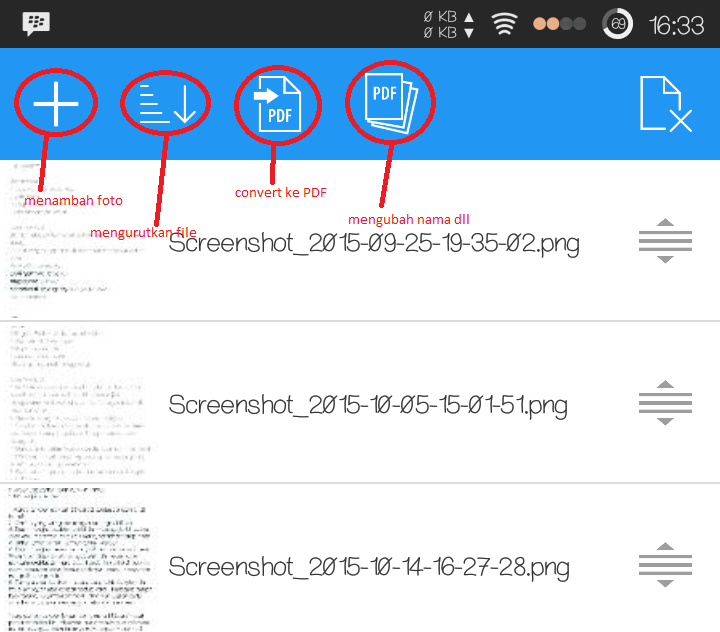
Agar dokumen Anda tersusun dengan rapi kita bisa mengurutkannya berdasarkan abjad A to Z, Z to A atau berdasarkan waktu (dari file terbaru ke yang lama atau sebaliknya).
Anda juga bisa mengatur susunan file secara manual dengan men-drag (ke atas atau ke bawah) ikon tiga garis di bagian kanan file yang sudah Anda masukkan ke Image to PDF Converter kemudian tempatkan sesuai keinginan Anda.
Setelah semua selesai, tap ikon PDF dengan tanda panah untuk men-convert-nya ke PDF. Di sini Anda bisa mengatur secara manual ukuran dari PDF Anda atau juga Anda bisa mempertahankan ukuran file yang sebenarnya. Kemudian tap Save PDF bila sudah selesai.
Convert foto ke PDF sudah selesai, sekarang kita ke tahap finishing. Setelah men-tap ikon PDF dengan tanda panah di bagian atas tadi kita akan diarahkan ke tampilan finishing. Lihat di mana aplikasi ini menyimpan hasil convert foto kita tadi agar tidak sulit mencarinya setelah itu tap Open PDF. Aplikasi akan mengarahkan ke menu pop up untuk membuka PDF dengan aplikasi yang tersedia di Android Anda. Semua aplikasi PDF bisa membuka file hasil convert ini. Atau Anda bisa langsung men-share melalui berbagai aplikasi di ponsel Anda.
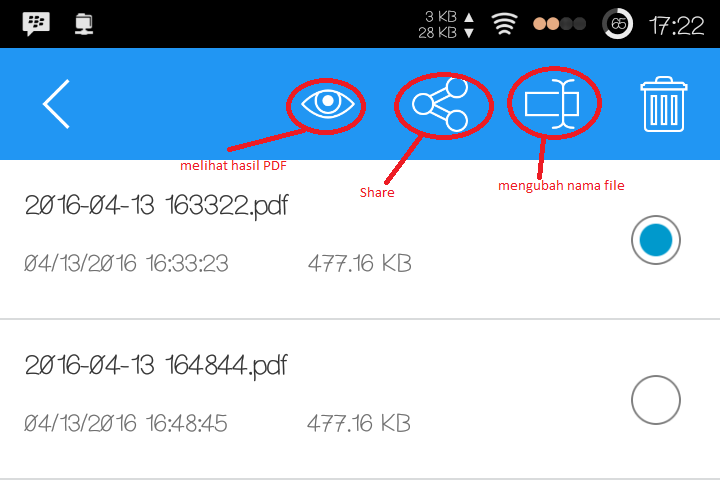
Sebelum men-sharenya ada hal yang perlu kita perhatikan. File foto yang kita gabungkan menjadi PDF namanya akan menggunakan nomer, jadi sebelum membaginya ke teman-teman sebaiknya ubah dahulu. Â
Setelah melihat PDF Anda tersusun dengan baik dan sesuai dengan keinginan tap ikon back di sudut kanan atas aplikasi Image to PDF Converter. Kemudian tap ikon PDF yang bertumpuk (di samping PDF bertanda panah), kemudian tap ikon teks editor di sebelah ikon share.
Tugas kita selesai, tinggal men-share foto yang kita convert menjadi PDF. Tap tombol share di sebelah tombol mengedit nama file kemudian pilih mau ke mana Anda ingin men-share-nya. Yang perlu kita ingat, semakin banyak foto yang Anda gabungkan dan di convert menjadi PDF maka akan semakin besar ukuran file PDF kita.
Bagai mana, mudah bukan? Untuk mempermanis hasil convert foto ke PDF sebaiknya Anda meng-crop bagian-bagian yang tidak penting agar lebih enak dilihat.
Â




